Heim >häufiges Problem >Bringen Sie Ihnen Schritt für Schritt bei, wie Sie das Einschaltkennwort in Win11 deaktivieren
Bringen Sie Ihnen Schritt für Schritt bei, wie Sie das Einschaltkennwort in Win11 deaktivieren
- WBOYWBOYWBOYWBOYWBOYWBOYWBOYWBOYWBOYWBOYWBOYWBOYWBnach vorne
- 2023-07-14 11:54:1714185Durchsuche
Möchten Sie nicht jedes Mal ein Passwort eingeben, wenn Sie den Computer einschalten? Die Methode zum Deaktivieren des Einschaltkennworts im Win11-System ähnelt der in Win10 Im Folgenden erfahren Sie, wie Sie das Startkennwort in Win11 deaktivieren, damit Sie Ihr Kennwort nicht jedes Mal eingeben müssen, wenn Sie Ihren Computer einschalten.
Die spezifischen Schritte zum Deaktivieren des Einschaltkennworts in Win11:
1 Suchen Sie zunächst direkt im Suchfeld nach „netplwiz“.
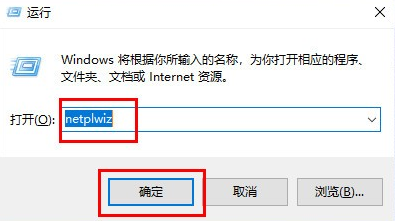
2. Sie können das Programm „netplwiz“ in der Suchergebnisoberfläche finden und darauf klicken.
3. Anschließend können Sie die Kontoeinstellungen öffnen und das Häkchen bei „Um diesen Computer zu verwenden, müssen Benutzer einen Benutzernamen und ein Passwort eingeben“ entfernen.
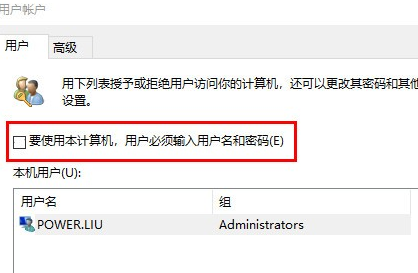
4 Klicken Sie dann unten auf der Benutzeroberfläche auf „Übernehmen“. Gespeichert.
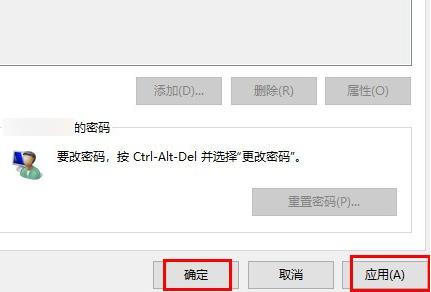
5. Nachdem die Einstellung abgeschlossen ist, müssen wir kein Einschaltkennwort mehr verwenden, bevor wir den Computer starten und das System betreten.
Oben erfahren Sie, wie Sie das Einschaltkennwort in Win11 deaktivieren. Ich hoffe, es hilft Ihnen.
Das obige ist der detaillierte Inhalt vonBringen Sie Ihnen Schritt für Schritt bei, wie Sie das Einschaltkennwort in Win11 deaktivieren. Für weitere Informationen folgen Sie bitte anderen verwandten Artikeln auf der PHP chinesischen Website!
In Verbindung stehende Artikel
Mehr sehen- Microsoft veröffentlicht neue Diktiergerät-App für Windows 11 Insider
- 4 Korrekturen werden angewendet, wenn der Computer während des Virenscans herunterfährt
- Wo kann die Schließung des Kuaishou-Ladens beantragt werden?
- Wie viele Beacon-Einstellungen sind stabil und schnell?
- Microsoft Store erhält eine neue Weboberfläche, die der von Windows 10 und 11 ähnelt

